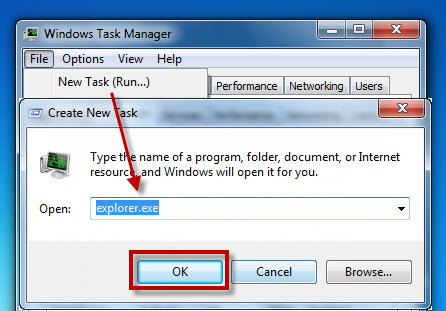Für den Windows-Nutzer ist nichts frustrierender, als wenn sich der Windows Explorer aufhängt. Dieser Artikel zeigt, wie man den Explorer sowohl in Windows 7 als auch in Windows 8.1 schnell wieder zum Laufen bringt.
Der Windows Explorer ist der offizielle Datei-Manager von Windows. Über sein Menü hat man auf alle System-Ordner und Dateien Zugriff. Dazu klickt man einfach auf die Symbole Arbeitsplatz (bis Windows XP), Computer (von Windows Vista bis Windows 8) oder Dieser PC (Windows 8.1). Noch schneller geht es über das Drücken der Tastenkombination Windowstaste + E.
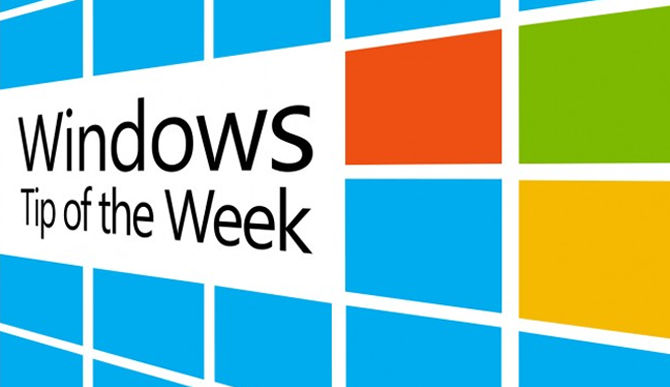
Das Öffnen des Explorer ist an sich eine einfache Sache. Anders sieht es aus, wenn sich das Programm aufhängt und der Windows-Explorer nicht mehr reagiert. Wir erklären, wie sie ein solches Problem lösen.
In Windows XP, Vista und 7
1. Öffnen Sie den Task-Manager entweder über die Tastenkombination Strg + Shift + Esc oder Strg + Alt + Entf und dann Task-Manager starten.
Anders und viel praktischer geht es per Klick mit der rechten Maustaste auf die Taskleiste und den Menüpunkt ask-Manager starten.
2. Gehen Sie dann zum Reiter Prozesse.

3. Suchen Sie den Prozess explorer.exe und klicken Sie auf Prozess beenden.

4. Klicken Sie nun, um ihn erneut zu öffnen, auf Datei > Neuer Task (Ausführen), tippen Sie explorer.exe ein und drücken Sie auf OK.
In Windows 8 und 8.1
Eine der interessantesten Neuerungen von Windows 8 ist der neue Task-Manager: besser sichtbar, praktischer und mit mehr Funktionen. Dadurch wird der Neustart des Windows-Explorers noch einfacher.
1. Öffnen Sie den Task-Manager direkt über die Tastenkombination Strg + Shift + Esc oder Strg+ Alt + Entf und dann Task-Manager.
2. Suchen Sie im Reiter Prozesse den Windows-Explorer (in der Untergruppe Anwendungen). Erscheint dieser nicht gleich, unten einfach auf Mehr Details klicken.

3. Mit einem Klick auf das Programm Windows Explorer wechselt der Menüknopf Task beenden in der rechten unteren Ecke auf Neustarten. Klicken Sie diesen an.

War dieser Windows-Tipp hilfreich?